| 使用CCProxy搭建windows系统阿里云socket代理服务器 教程 | 您所在的位置:网站首页 › jdbc使用代理服务器 › 使用CCProxy搭建windows系统阿里云socket代理服务器 教程 |
使用CCProxy搭建windows系统阿里云socket代理服务器 教程
|
目录
1. 通过windows远程连接阿里云服务器2. 云服务器上安装CCProxy2.1 CCProxy下载安装2.2 设置协议、代理服务、端口号和ip2.3 新建代理用户2.4 确保你的CCProxy启动了服务
3. 在阿里云实例安全组中开放代理端口3.1 前往安全组页面3.2 添加你对应服务的开放端口
总结
欢迎关注 『发现你走远了』 博客,持续更新中 欢迎关注 『发现你走远了』 博客,持续更新中 本文介绍搭建socket5代理服务器,其他如http代理服务器道理相同,操作类似。 1. 通过windows远程连接阿里云服务器具体操作可看前文 【bat批处理脚本命令】2分钟看懂,一键主机windows系统远程连接控制阿里云等windows系统的云服务器(保姆级图文+实现代码) 阿里云服务器的账号名默认是 密码由你自己设置的 2. 云服务器上安装CCProxy 2.1 CCProxy下载安装下载后直接一路下一步完成安装。 http://update.youngzsoft.com/ccproxy/update/ccproxysetup.exe 2.2 设置协议、代理服务、端口号和ip端口号尽量不要和主流的服务端口如 mysql(3306)重复造成冲突 我们这里采用密码验证的方式,你也可以通过mac地址或者组等其他进阶方式。 允许部分,新建 设置用户使用密码验证,用户流量限制,然后点击确定 设置用户使用密码验证,用户流量限制,然后点击确定 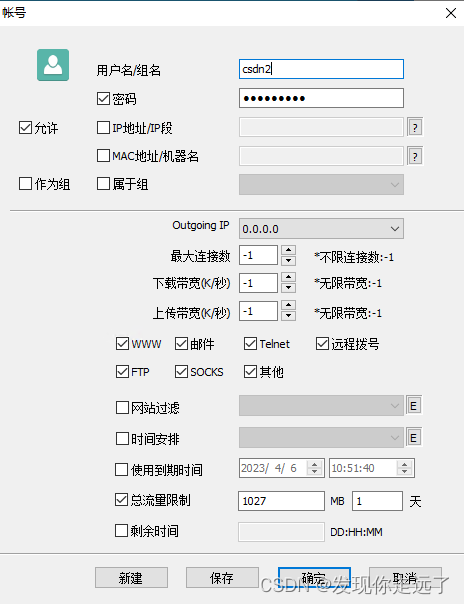 注意前面点击确定后,这里还需要点击一次确定,才能保存 注意前面点击确定后,这里还需要点击一次确定,才能保存 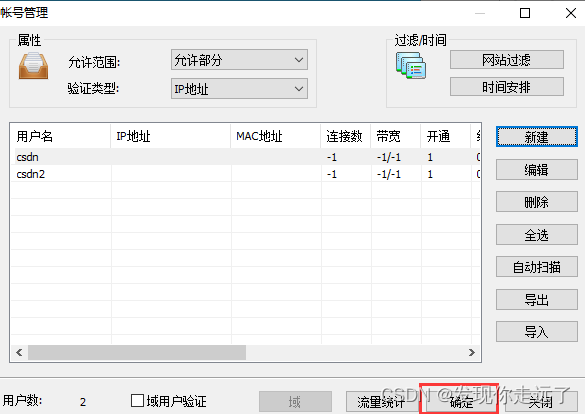 2.4 确保你的CCProxy启动了服务
2.4 确保你的CCProxy启动了服务
进入控制台 我们前面给socket设置的端口是1080,这里也填写1080 大家喜欢的话,给个👍,点个关注!给大家分享更多计算机专业学生的求学之路! 版权声明: 发现你走远了@mzh原创作品,转载必须标注原文链接 Copyright 2022 mzh Crated:2022-2-1 欢迎关注 『发现你走远了』 博客,持续更新中 欢迎关注 『发现你走远了』 博客,持续更新中 |
【本文地址】
公司简介
联系我们
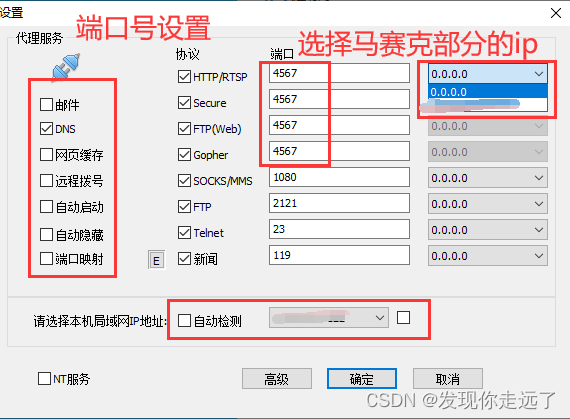
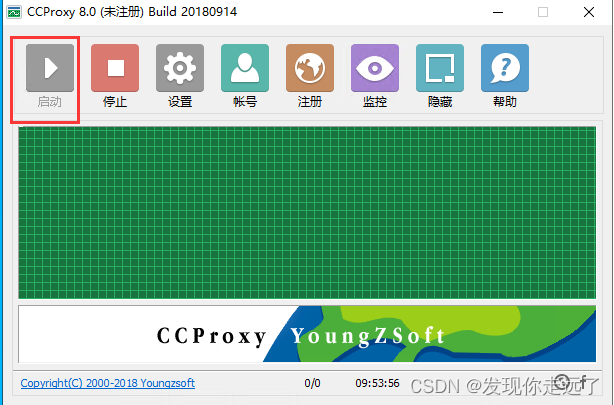
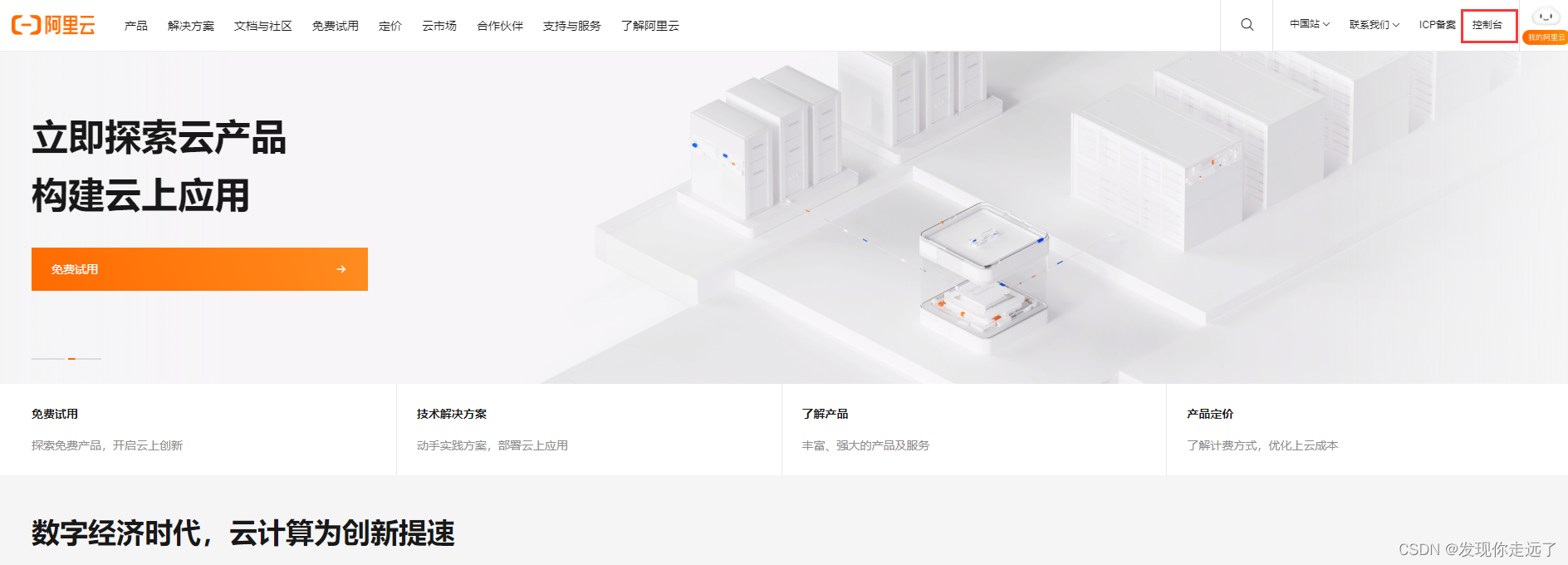 选择云服务器ECS
选择云服务器ECS 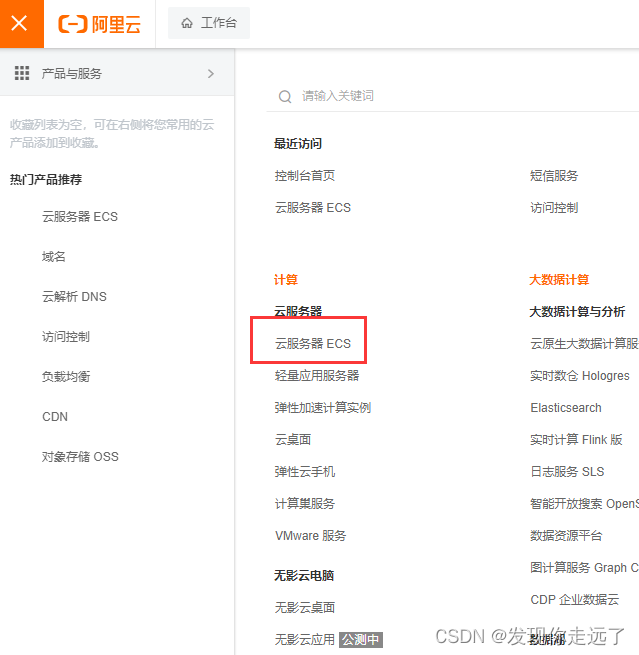 进入实例详情界面,选择安全组。
进入实例详情界面,选择安全组。  点击配置规则
点击配置规则 
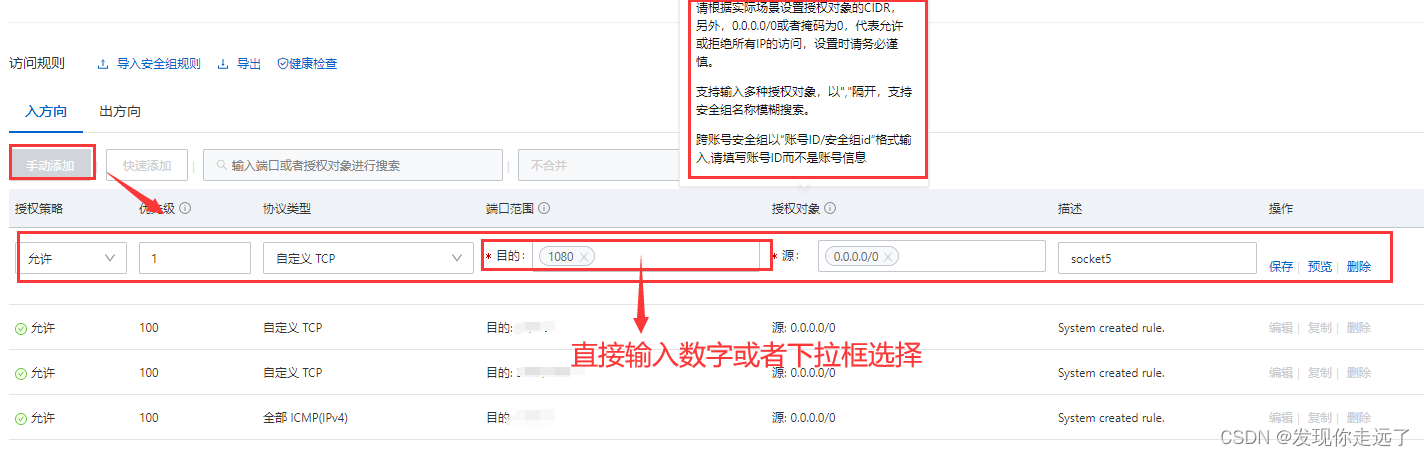 我们新添加完成的开放端口
我们新添加完成的开放端口 